
കമ്പനിയുടെ ഉയർന്ന ജനപ്രീതിയോടെ, പിസിയിലെ മൊബൈൽ ഇന്റർനെറ്റിന്റെ സേവനങ്ങൾ ഒരു ചെറിയ എണ്ണം ഉപയോക്താക്കളെ ഉപയോഗിക്കുന്നു. എന്നിരുന്നാലും, ഈ ഓപ്പറേറ്റലിന്റെ ഓരോ യുഎസ്ബി മോഡം മതിയായ വേരിയബിൾ ക്രമീകരണങ്ങളുമായി ഇന്റർനെറ്റിലേക്ക് സ്ഥിരമായ കണക്ഷനിംഗ് ഉറപ്പ് നൽകുന്നു. 3 ജി, 4 ജി ടെലി 2 ഉപകരണങ്ങളിൽ ലഭ്യമായ പാരാമീറ്ററുകളെക്കുറിച്ച് ഇന്ന് ഞങ്ങൾ പറയും.
ടെലി 2 മോഡം കോൺഫിഗറേഷൻ
യുഎസ്ബി മോഡം ക്രമീകരണങ്ങളുടെ ഉദാഹരണമായി, ഉപയോക്തൃ ഇടപെടലില്ലാത്ത സ്ഥിരസ്ഥിതി ഉപകരണം സാധാരണയായി പ്രദർശിപ്പിക്കുന്ന സ്റ്റാൻഡേർഡ് പാരാമീറ്ററുകൾ ഞങ്ങൾ നൽകും. അതേസമയം, അവയിൽ ചിലത് അവരുടെ വിവേചനാധികാരത്തിൽ മാറ്റം വരുത്താൻ ലഭ്യമാണ്, അത് നെറ്റ്വർക്കിന്റെ ശരിയായ പ്രവർത്തനത്തിന്റെ ഉറപ്പ് റദ്ദാക്കുന്നു.ഓപ്ഷൻ 1: വെബ് ഇന്റർഫേസ്
ഒരു കോർപ്പറേറ്റ് 4 ജി-മോഡം, ടെലി 2 എന്നിവ ഉപയോഗിക്കുന്നതിനുള്ള പ്രക്രിയയിൽ, ഇനെറ്റ് കോൺനെറ്റ് ഇന്റർഫേസിലൂടെ റൂട്ടററുകളുള്ള നെയ്തെടുത്ത് ഇത് നിയന്ത്രിക്കാൻ കഴിയും. ഉപകരണ ഫേംവെയറിന്റെ വ്യത്യസ്ത പതിപ്പുകളിൽ, നിയന്ത്രണ പാനലിന്റെ രൂപം വ്യത്യാസപ്പെട്ടിരിക്കാം, പക്ഷേ എല്ലാ സാഹചര്യങ്ങളിലും പാരാമീറ്ററുകൾ പരസ്പരം സമാനമാണ്.
- ടെലി 2 മോഡം കമ്പ്യൂട്ടറിന്റെ യുഎസ്ബി പോർട്ടിലേക്ക് കണക്റ്റുചെയ്ത് ഡ്രൈവർ ഇൻസ്റ്റാളേഷനായി കാത്തിരിക്കുക.
- ബ്ര browser സർ തുറന്ന് വിലാസ ബാറിൽ റിസർവ്ഡ് ഐപി വിലാസം നൽകുക: 192.168.8.1

ആവശ്യമുള്ളത്, മുകളിൽ വലത് കോണിലുള്ള ഡ്രോപ്പ്-ഡ list ൺ പട്ടികയിലൂടെ റഷ്യൻ ഇന്റർഫേസ് ഭാഷ സജ്ജമാക്കുക.
- ആരംഭ പേജിൽ നിങ്ങൾ സിം കാർഡിൽ നിന്ന് PIN വ്യക്തമാക്കണം. ഉചിതമായ ചെക്ക് മാർക്ക് ക്രമീകരിക്കുന്നതിലൂടെയും ഇത് സംരക്ഷിക്കാം.
- മുകളിലെ മെനുവിലൂടെ, "ക്രമീകരണങ്ങൾ" ടാബിലേക്ക് പോയി "ഡയൽ സെറ്റ്" വിഭാഗം വിപുലീകരിക്കുക. സംക്രമണ പ്രക്രിയയിൽ, നിങ്ങൾ അഡ്മിനെ ഒരു ഉപയോക്തൃനാമമായും പാസ്വേഡായും വ്യക്തമാക്കേണ്ടതുണ്ട്.
- മൊബൈൽ കണക്ഷൻ പേജിൽ നിങ്ങൾക്ക് റോമിംഗ് സേവനം സജീവമാക്കാം.
- "പ്രൊഫൈൽ മാനേജുമെന്റ്" തിരഞ്ഞെടുത്ത് ഇന്നത്തെ പാരാമീറ്ററുകൾ നിർദ്ദിഷ്ട യുഎസിലേക്ക് മാറ്റുക. ക്രമീകരണങ്ങൾ സംരക്ഷിക്കുന്നതിന് "പുതിയ പ്രൊഫൈൽ" ബട്ടൺ ക്ലിക്കുചെയ്യാൻ മറക്കരുത്.
- പ്രൊഫൈലിന്റെ പേര് - "ടെലി 2";
- ഉപയോക്തൃനാമവും പാസ്വേഡും - "WAP";
- Apn - "Internt.tele2.ee".
- "നെറ്റ്വർക്ക് ക്രമീകരണങ്ങൾ" വിൻഡോയിൽ, ഫീൽഡുകൾ ഇനിപ്പറയുന്ന രീതിയിൽ പൂരിപ്പിക്കുക:
- ഇഷ്ടപ്പെട്ട മോഡ് "lte മാത്രമാണ്";
- Lte ബാൻഡുകൾ "എല്ലാം പിന്തുണയ്ക്കുന്നു";
- നെറ്റ്വർക്ക് തിരയൽ മോഡ് - "യാന്ത്രിക".
പുതിയ പാരാമീറ്ററുകൾ സംരക്ഷിക്കുന്നതിന് പ്രയോഗിക്കുക ബട്ടൺ ക്ലിക്കുചെയ്യുക.
കുറിപ്പ്: ശരിയായി അനുഭവമുള്ളതിനാൽ, നിങ്ങൾക്ക് സുരക്ഷാ ക്രമീകരണങ്ങളും എഡിറ്റുചെയ്യാനും കഴിയും.
- സിസ്റ്റം വിഭാഗം തുറന്ന് "പുനരാരംഭിക്കുക" തിരഞ്ഞെടുക്കുക. ഒരേ ബട്ടൺ അമർത്തിക്കൊണ്ട്, മോഡം പുനരാരംഭിക്കുക.


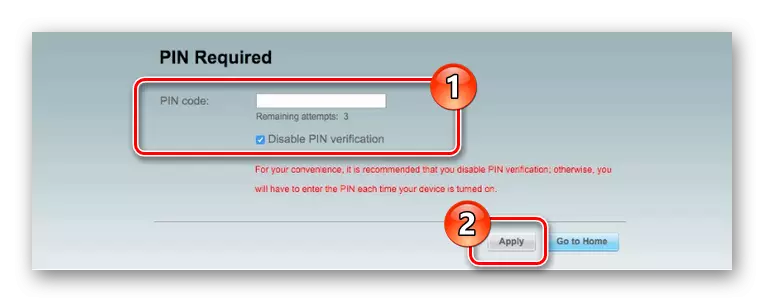
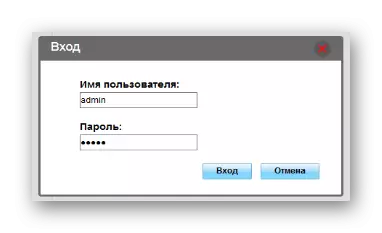
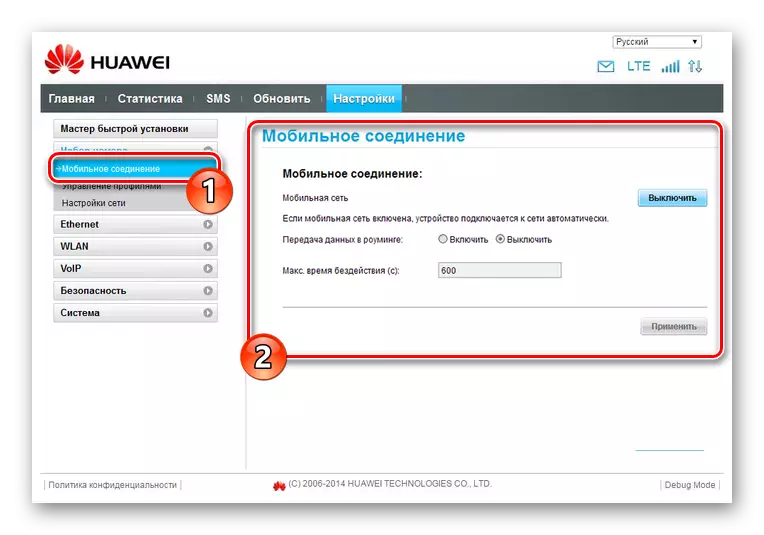
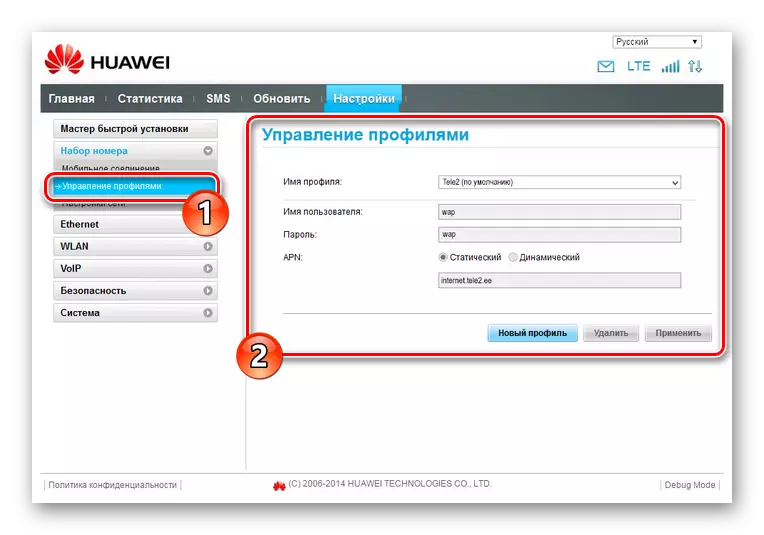
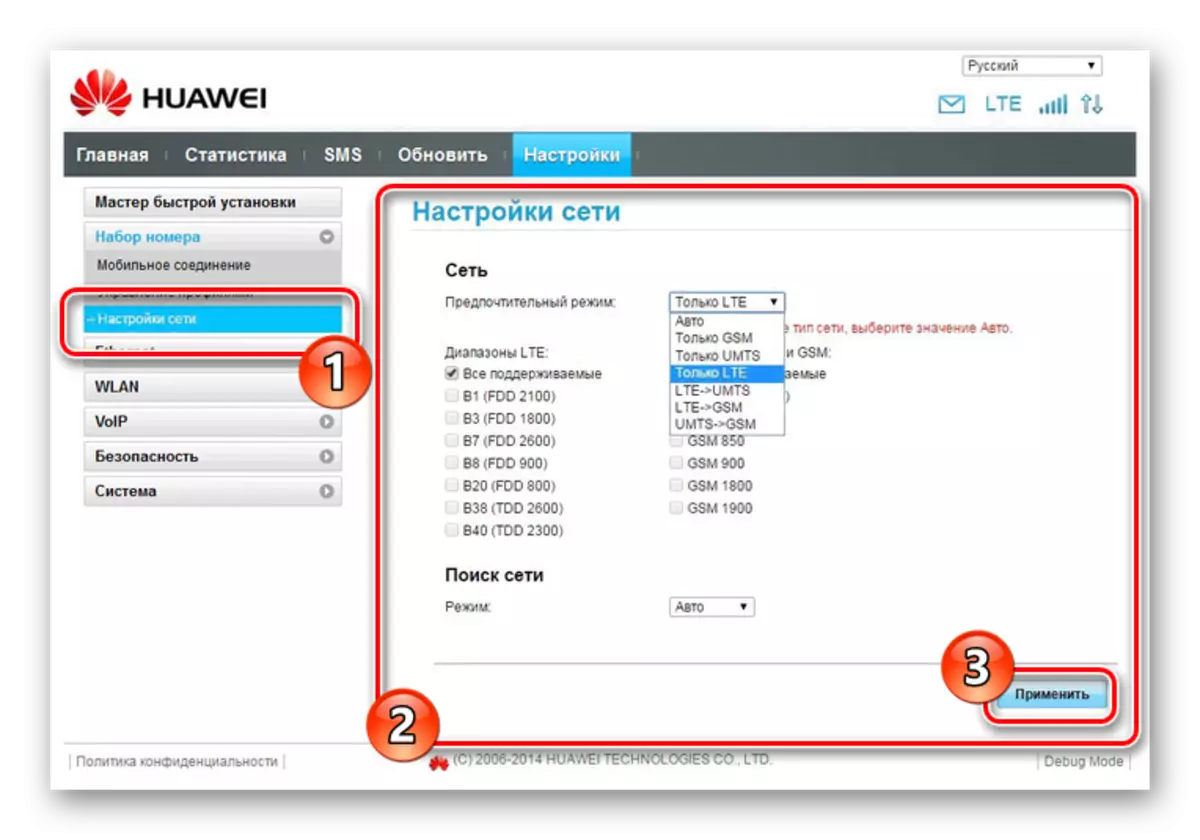
മോഡം വീണ്ടും ആരംഭിച്ചതിന് ശേഷം, നിങ്ങൾക്ക് കണക്റ്റുചെയ്യാനാകും, അതുവഴി ഇന്റർനെറ്റിലേക്ക് വിജയകരമായി ബന്ധിപ്പിക്കുന്നു. ക്രമീകരണങ്ങളെയും ഉപകരണത്തിന്റെ കഴിവുകളെയും ആശ്രയിച്ച് അതിന്റെ സവിശേഷതകൾ വ്യത്യാസപ്പെടാം.
ഓപ്ഷൻ 2: ടെലി 2 മൊബൈൽ പങ്കാളി
ഇന്നുവരെ, ഈ ഓപ്ഷൻ ഏറ്റവും പ്രസക്തമാണ്, കാരണം ടെലി 2 മൊബൈൽ പങ്കാളിയെ 3 ജി മോഡമുകൾക്ക് മാത്രമായി രൂപകൽപ്പന ചെയ്തിട്ടുള്ളതാണ്. എന്നിരുന്നാലും, ഇതൊക്കെയാണെങ്കിലും, സോഫ്റ്റ്വെയർ ഉപയോഗിക്കാൻ എളുപ്പമാണ് കൂടാതെ ധാരാളം വ്യത്യസ്ത നെറ്റ്വർക്ക് പാരാമീറ്ററുകൾ എഡിറ്റുചെയ്യാൻ നിങ്ങളെ അനുവദിക്കുന്നു.
കുറിപ്പ്: പ്രോഗ്രാം റഷ്യൻ ഭാഷയെ official ദ്യോഗികമായി പിന്തുണയ്ക്കുന്നില്ല.
- ടെലി 2 മൊബൈൽ പങ്കാളി ഇൻസ്റ്റാളുചെയ്യാനും പ്രവർത്തിപ്പിക്കുന്നതിലൂടെ, മുകളിലെ പാനലിലെ "ഉപകരണങ്ങൾ" പട്ടിക വിപുലീകരിക്കുകയും ഓപ്ഷനുകൾ തിരഞ്ഞെടുക്കുകയും ചെയ്യുക.
- പൊതു ടാബിൽ, OS ഓണാക്കുകയും മോഡമിനെ ബന്ധിപ്പിക്കുകയും ചെയ്യുമ്പോൾ പ്രോഗ്രാമിന്റെ പെരുമാറ്റം നിയന്ത്രിക്കാൻ പാരാമീറ്ററുകൾ സ്ഥിതിചെയ്യുന്നു:
- "OS സ്റ്റാർട്ടപ്പിൽ സമാരംഭിക്കുക" - സോഫ്റ്റ്വെയർ സിസ്റ്റത്തിനൊപ്പം പ്രവർത്തിക്കും;
- "സ്റ്റാർട്ടപ്പിലെ വിൻഡോകൾ ചെറുതാക്കുക" - സ്റ്റാർട്ടപ്പിൽ പ്രോഗ്രാം വിൻഡോ ട്രേയിൽ കുറയ്ക്കും.
- അടുത്ത വിഭാഗത്തിൽ "യാന്ത്രിക കണക്ഷൻ ഓപ്ഷനുകൾ" നിങ്ങൾക്ക് "സ്റ്റാർട്ടപ്പിലെ" ചെക്ക്ബോക്സിൽ "ഡയലപ്പ് ഇൻസ്റ്റാൾ ചെയ്യാൻ കഴിയും. ഇതുമൂലം, മോഡം കണ്ടെത്തിയപ്പോൾ, ഇന്റർനെറ്റ് കണക്ഷൻ സ്വപ്രേരിതമായി ഇൻസ്റ്റാൾ ചെയ്യും.
- അലേർട്ടുകളും സംഭരണ സ്ഥലങ്ങളും ക്രമീകരിക്കുന്നതിനാണ് "വാചക സന്ദേശം" പേജ് രൂപകൽപ്പന ചെയ്തിരിക്കുന്നത്. "പ്രാദേശിക" ഇനത്തിന് അടുത്തുള്ള ഒരു മാർക്കർ ഇൻസ്റ്റാൾ ചെയ്യാൻ ശുപാർശ ചെയ്യുന്നു, മറ്റ് വിഭാഗങ്ങളും അതിന്റെ വിവേചനാധികാരത്തിൽ മാറ്റാൻ അനുവാദമുണ്ട്.
- പ്രൊഫൈൽ മാനേജുമെന്റ് "ടാബിലേക്ക് മാറുന്നു, പ്രൊഫൈൽ നെയിം പട്ടികയിൽ, സജീവ നെറ്റ്വർക്ക് പ്രൊഫൈൽ മാറ്റുക. പുതിയ ക്രമീകരണങ്ങൾ സൃഷ്ടിക്കുന്നതിന്, "പുതിയ" ബട്ടൺ ക്ലിക്കുചെയ്യുക.
- ഇവിടെ, "APN" എന്നതിനായി "സ്റ്റാറ്റിക്" മോഡ് തിരഞ്ഞെടുക്കുക. സ്വതന്ത്ര വയലുകളിൽ, "ഉപയോക്തൃനാമവും "യും" പാസ്വേഡ് "ഒഴികെ, ഇനിപ്പറയുന്നവ വ്യക്തമാക്കുക:
- Apn - "Internt.tele2.e";
- ആക്സസ് - "* 99 #".
- വിപുലമായ ബട്ടണിൽ ക്ലിക്കുചെയ്യുന്നു, നിങ്ങൾ അധിക ക്രമീകരണങ്ങൾ തുറക്കും. സ്ക്രീൻഷോട്ടിൽ കാണിച്ചിരിക്കുന്നതുപോലെ സ്ഥിരസ്ഥിതികൾ മാറ്റണം.
- പ്രക്രിയ പൂർത്തിയാക്കിയ ശേഷം, "ശരി" ബട്ടൺ അമർത്തിക്കൊണ്ട് പാരാമീറ്ററുകൾ സംരക്ഷിക്കുക. ഈ പ്രവർത്തനം അനുബന്ധ വിൻഡോ വഴി ആവർത്തിക്കണം.
- ഇന്റർനെറ്റിലേക്ക് കണക്റ്റുചെയ്യുന്നതിന് മുമ്പ് നിങ്ങൾ ഒരു പുതിയ പ്രൊഫൈൽ സൃഷ്ടിക്കുകയാണെങ്കിൽ, പ്രൊഫൈൽ നെയിം ലിസ്റ്റിൽ നിന്ന് നെറ്റ്വർക്ക് തിരഞ്ഞെടുക്കുക.
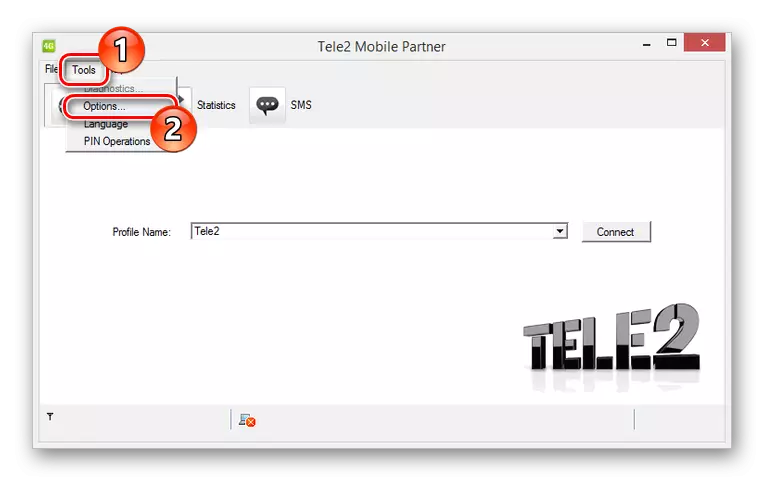
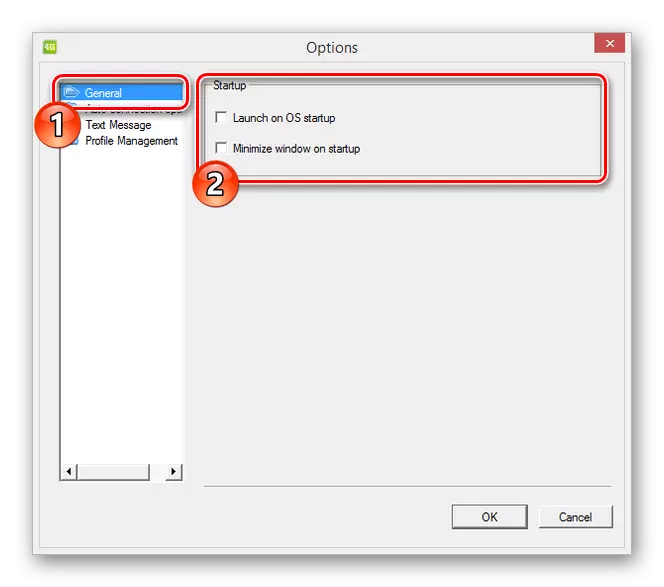
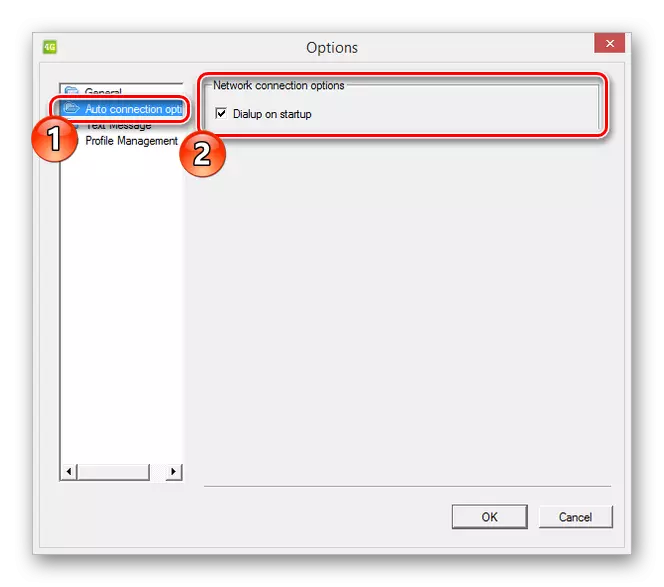
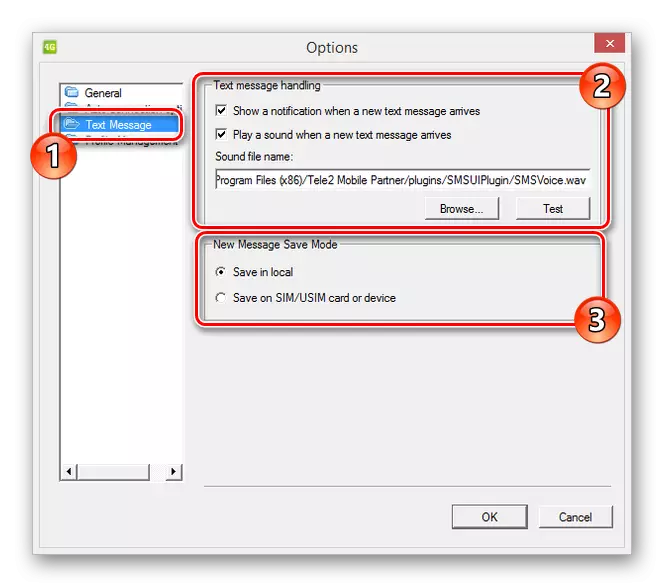
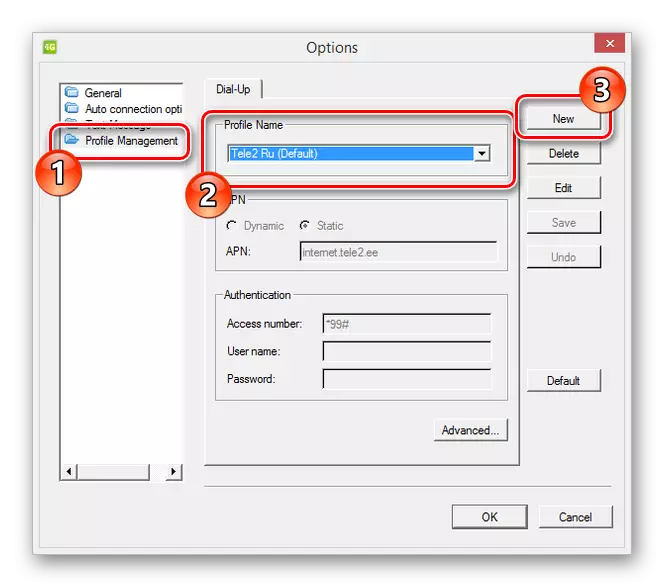
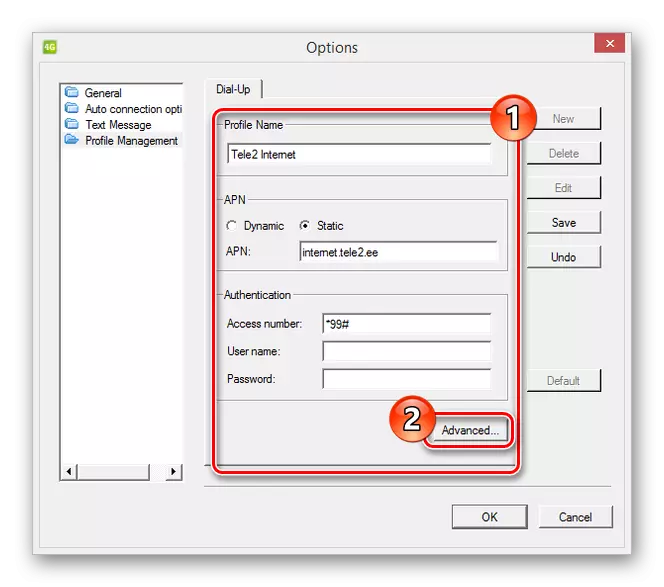
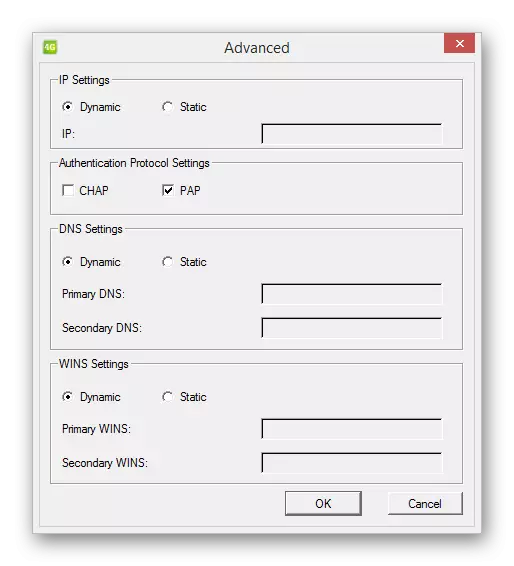
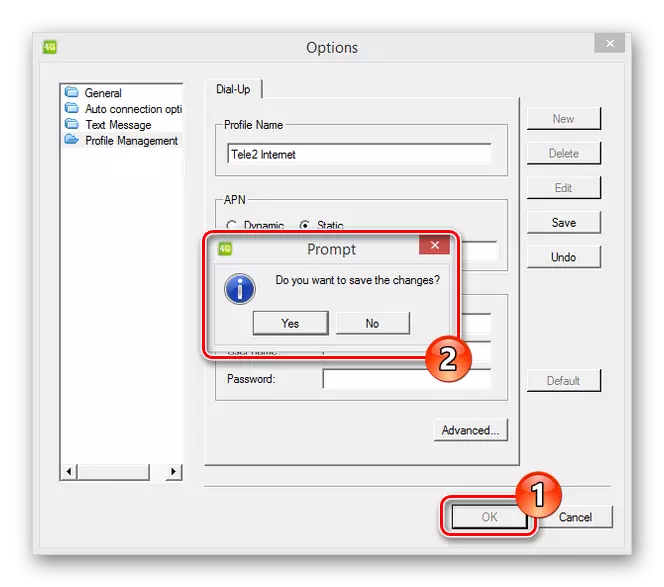
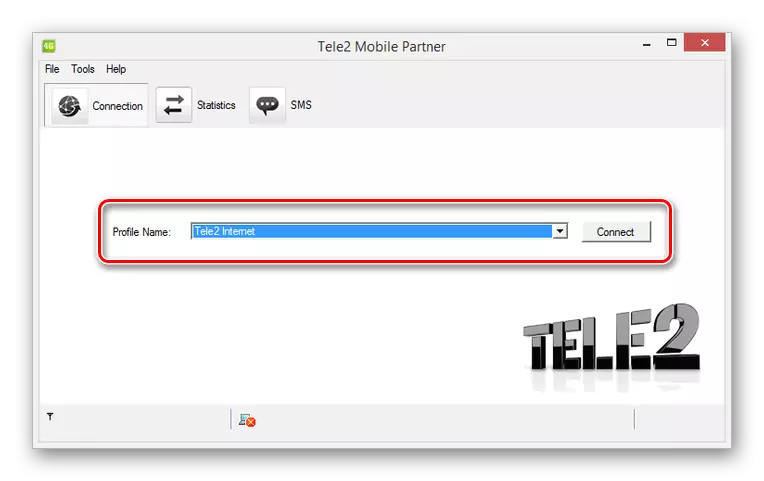
Molicial ദ്യോഗിക മൊബൈൽ പങ്കാളി പ്രോഗ്രാമിലൂടെ യുഎസ്ബി മോഡം ടെലി 2 ന്റെ കോൺഫിഗറേഷനെ സഹായിക്കാൻ ഞങ്ങൾക്ക് കഴിയുമെന്ന് ഞങ്ങൾ പ്രതീക്ഷിക്കുന്നു.
തീരുമാനം
രണ്ട് സാഹചര്യങ്ങളിലും പരിഗണിക്കുമ്പോൾ, ശരിയായ ക്രമീകരണങ്ങളുടെ സ്ഥാപനം സ്റ്റാൻഡേർഡ് പ്രോംപ്റ്റുകളും പാരാമീറ്ററുകൾ പുന reset സജ്ജമാക്കാനുള്ള കഴിവും കാരണം ഒരു പ്രശ്നമാകില്ല. കൂടാതെ, നിങ്ങൾക്ക് എല്ലായ്പ്പോഴും സഹായ വിഭാഗം ഉപയോഗിക്കാനോ ഈ ലേഖനത്തിനു കീഴിലുള്ള അഭിപ്രായങ്ങളിൽ ഞങ്ങളെ ബന്ധപ്പെടാനോ കഴിയും.
